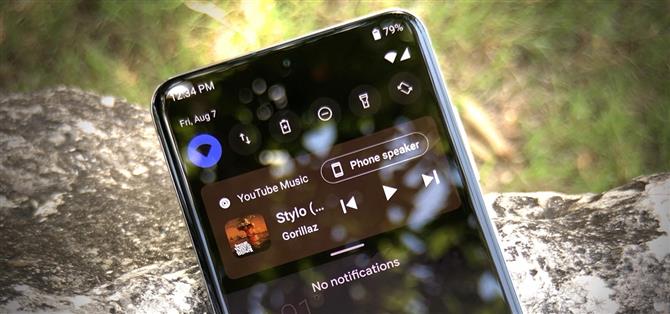En Android 11, los controles del reproductor de música se han movido de la bandeja de notificaciones a la Configuración rápida. El cambio libera espacio para la nueva sección de notificaciones de conversaciones. También agrega controles de salida de medios, lo que permite cambiar de los altavoces de su teléfono a un dispositivo Bluetooth con solo dos toques.
Cuando su dispositivo recibe Android 11 depende completamente de su OEM. Si bien los usuarios de Pixel lo obtendrán el primer día, todos los demás tendrán que esperar al menos un tiempo. Incluso los usuarios de Samsung y OnePlus, que han recibido actualizaciones bastante oportunas recientemente, pueden querer probarlo ahora para tener una idea del cambio. De cualquier manera, puede usar los nuevos controles multimedia de Android 11 ahora mismo con una aplicación gratuita.
- No se pierda: agregue una luz de notificación parpadeante a la pantalla Always on Display de Samsung
Paso 1: Instale Power Shade
La aplicación Power Shade de Trey Dev le brindará los nuevos controles multimedia de Configuración rápida. Es una aplicación increíble; realmente no hay ninguna razón por la que no deba tenerla instalada. Pero si no lo hace, puede encontrarlo abriendo el enlace a continuación en su teléfono inteligente.
- Enlace de Play Store: Power Shade (gratis)

Paso 2: habilite el servicio de accesibilidad
Una vez instalada, abra la aplicación y toque el botón «Accesibilidad», luego será llevado a un menú de Configuración del sistema. Seleccione «Power Shade» aquí, luego habilite el interruptor en la siguiente pantalla y finalmente toque «Permitir» para habilitar el servicio de accesibilidad de la aplicación.



Paso 3: habilite el servicio de notificación
Toque el botón Atrás para regresar a la aplicación Power Shade. Ahora, toque la palanca «Notificación» y se le llevará a una pantalla de configuración del sistema diferente. Aquí, habilite el interruptor junto a «Power Shade», luego presione «Permitir» en el mensaje. Nuevamente, toque el botón Atrás para regresar a la aplicación..



Paso 4: asegúrese de que la integración del reproductor multimedia esté habilitada
En este punto, ha terminado. La función debe estar habilitada de forma predeterminada, pero en caso de que no lo esté, toque «Extra» en el menú principal de la aplicación. Aquí, desplácese hacia abajo hasta que vea la opción «Integrar reproductores multimedia en configuraciones rápidas». Habilítelo, luego apague y encienda el interruptor «En ejecución» desde la pantalla principal de la aplicación para habilitar el cambio.


Paso 5: Pruebe la nueva función
Ahora, abra su aplicación de música favorita y reproduzca una canción. Desliza hacia abajo una vez en tu barra de estado para revelar una versión mini de la Configuración rápida. Justo debajo estarán los nuevos controles de medios. Podrá reproducir, pausar y omitir pistas desde esta mini vista, y puede tocar la interfaz de usuario de controles multimedia para abrir su aplicación de música.
En la esquina superior derecha de los controles, verá un nuevo botón (probablemente etiquetado como «Altavoz del teléfono») donde puede elegir un nuevo dispositivo para transmitir música. Desliza el dedo hacia abajo por segunda vez en la barra de estado para mostrar la vista ampliada, que conserva los mismos controles que la versión mini pero agrega botones de Me gusta y No me gusta (si tu aplicación de música los tiene) y una barra de progreso que puedes usar para desplazarte la canción.

A diferencia de Android 11, los controles multimedia permanecerán con la sección de notificaciones en la pantalla de bloqueo, lo que facilitará el acceso (en Android 11, siempre está en Configuración rápida, agregando un deslizamiento adicional para acceder). Si usa varios servicios de transmisión, puede deslizar el dedo hacia la izquierda y hacia la derecha en el mosaico para cambiar entre los controles de medios de las diferentes aplicaciones.
Mantenga su conexión segura sin una factura mensual. Obtenga una suscripción de por vida a VPN Unlimited para todos sus dispositivos con una compra única en el nuevo Android How Shop y vea Hulu o Netflix sin restricciones regionales.
Comprar ahora (80% de descuento)>
Imagen de portada, capturas de pantalla y GIF de Jon Knight / Android How